
Añadir o reemplazar imágenes en Numbers para iCloud
Puedes añadir imágenes (fotos) en tu hoja de cálculo y reemplazar las imágenes de marcador de posición de una plantilla. También puedes añadir una descripción de imagen que pueda leerse con tecnologías de asistencia (como VoiceOver).
Añadir una imagen
Ve a Numbers para iCloud
 e inicia sesión con tu cuenta de Apple (si es necesario).
e inicia sesión con tu cuenta de Apple (si es necesario).En la hoja de cálculo, haz clic en
 de la barra de herramientas y, a continuación, haz clic en “Elegir archivos multimedia”.
de la barra de herramientas y, a continuación, haz clic en “Elegir archivos multimedia”.Busca para encontrar la imagen que quieras usar y, a continuación, haz doble clic en ella.
También puedes arrastrar una imagen desde el ordenador a la hoja de cálculo, o copiarla y pegarla.
Arrastra la imagen para colocarla en la hoja.
Puedes usar guías de alineación para ayudarte a colocar un objeto con más precisión.
Para personalizar el aspecto de una imagen, selecciónala, haz clic en Estilo en la parte superior de la barra lateral Formato
 y haz las modificaciones que quieras.
y haz las modificaciones que quieras.Por ejemplo, puedes añadir bordes o sombreados a la imagen. Consulta Personalizar el aspecto de objetos.
Reemplazar una imagen
Ve a Numbers para iCloud
 e inicia sesión con tu cuenta de Apple (si es necesario).
e inicia sesión con tu cuenta de Apple (si es necesario).En la hoja de cálculo, selecciona la imagen que quieras reemplazar.
En la parte superior de la barra lateral derecha Formato
 , la barra lateral de la derecha, haz clic en Imagen y en Reemplazar.
, la barra lateral de la derecha, haz clic en Imagen y en Reemplazar.Busca para elegir una nueva imagen y, posteriormente, haz doble clic en ella.
También puedes arrastrar una imagen desde el ordenador hasta la imagen que quieres reemplazar y, cuando aparezca el contorno azul alrededor de la imagen, suelta el botón del ratón. (Si la sueltas fuera del contorno azul, la nueva imagen se añade a la hoja en lugar de reemplazar a la imagen existente).
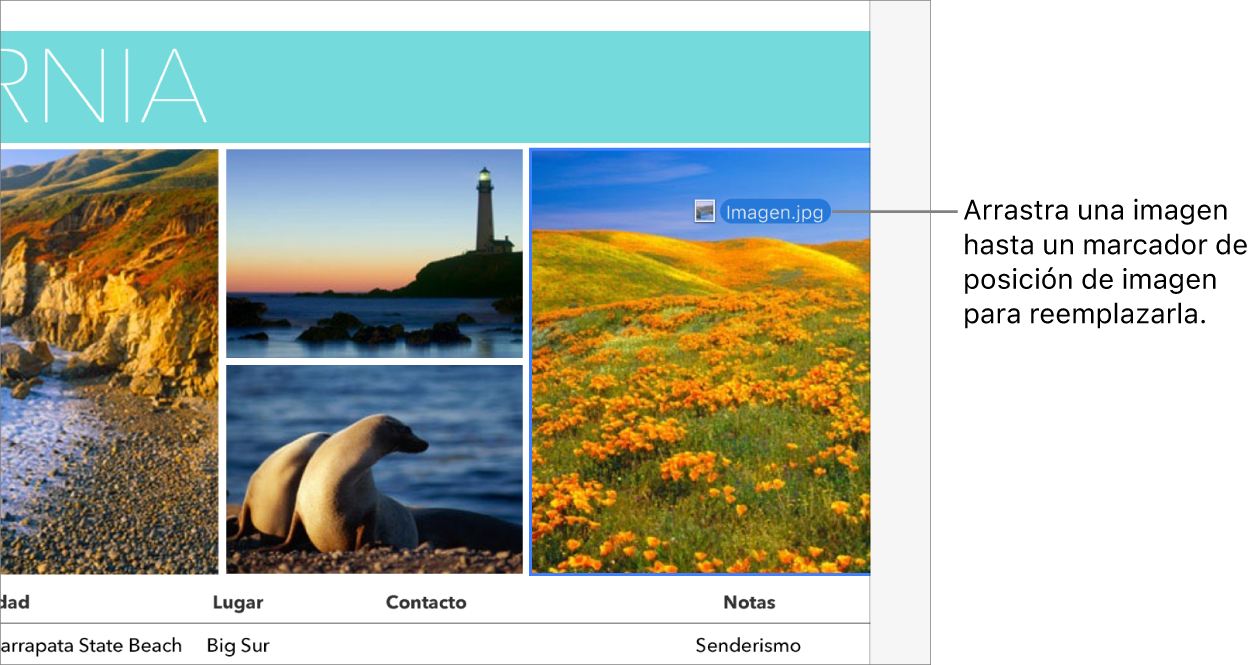
Para eliminar una imagen, selecciónala y pulsa la tecla Suprimir.
Añadir una descripción de la imagen
Puedes añadir una descripción a cualquier imagen de la hoja de cálculo. Las descripciones de las imágenes son para que las lean los sistemas de asistencia (por ejemplo, VoiceOver) cuando alguien utilice esa tecnología para acceder a tu hoja de cálculo. Las descripciones de las imágenes no son visibles en la hoja de cálculo.
Ve a Numbers para iCloud
 e inicia sesión con tu cuenta de Apple (si es necesario).
e inicia sesión con tu cuenta de Apple (si es necesario).En la hoja de cálculo, selecciona una imagen y, a continuación, haz clic en Imagen en la parte superior de la barra lateral Formato
 de la derecha.
de la derecha. Haz clic en el cuadro de texto Descripción e introduce el texto.
Para eliminar una imagen (o cualquier tipo de objeto), selecciónala y pulsa la tecla Suprimir.